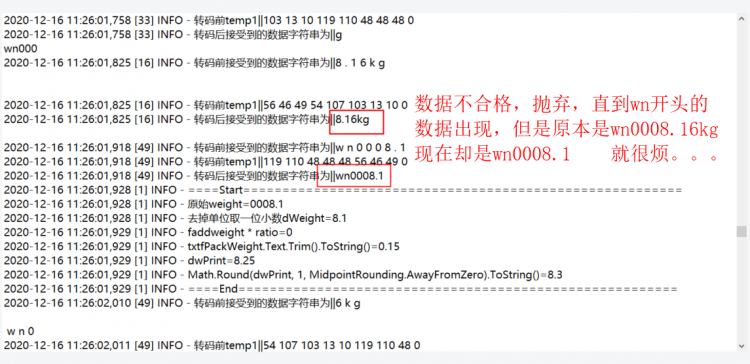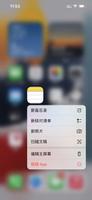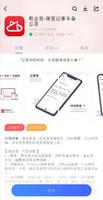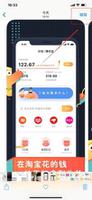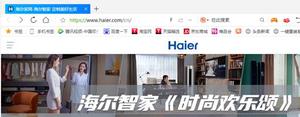花瓣剪辑是华为自带的吗(华为手机图库的使用技巧)
华为图库自带的这几个实用功能你都知道吗?学会这几个功能,修图再也不用下载难学的专业修图软件了,打开图库就可自由编辑,分分钟就能修出高级感大片。下面让小编带领大家一起来看下华为图库的功能,保姆级的教程让你变身修图达人。
AI 消除,轻轻一抹,瑕疵隐形
出去玩拍的照片有小瑕疵?影响照片美感?打开华为图库轻轻一抹,即可消除瑕疵。打开图库,选择有瑕疵的照片,点击“编辑”按钮;进入更多>消除,根据想要消除的对象选择合适的画笔大小,对其进行涂抹并覆盖完成点击保存即可。

保留色彩,反差色彩,吸睛又高级
在某些特定的场景,往往颜色越少,对比越强烈的照片看起来更高级,而色彩太复杂的照片,往往会找不准表达主体究竟是什么。华为图库的色彩保留功能非常简单,三步完成!
在图库里打开要修改照片,点击下方的「编辑」,再点击「更多」。接着我们就可以看到「保留色彩」这个功能,点击一下,整张照片会变成黑白。 我们点击「选择保留色」这个工具,再点按照片,就可以去选择自己想要保留的颜色了。

拼图创作,摆脱单调,快速拼出氛围感
拼图大家在发朋友圈的时候一定都有用到过,下载各种APP,但是其实在相册里就能直接完成拼图啦。
拼图方式有两种,我们可以直接打开图库,选中要拼图的照片,选择创作,即可拼图,此外我们也可以点击图库底部的“发现”,进入到发现页。点击“拼图创作”,此路径可跨相册拼图,如果想要拼接的图片分布在不同的相册,也能通过点击右上角图标来切换相册,选中要拼的图片后,点击开始制作即可拼图。
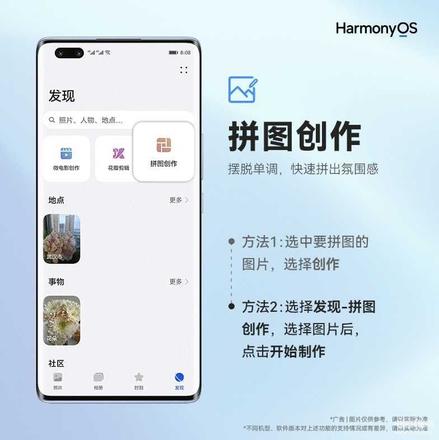
微电影创作,海量模板,新手也能出大片
华为图库自带的微电影创作有大量的模板,包括亲子、生活、旅行、美食、宠物、生日等多种不同场景的模板,更适合新手。
在手机上打开“图库”,点击底部导航中的“发现”,就会进入到发现页面,点击“微电影创作”按钮, 选择模板开始使用,轻松剪大片。

花瓣剪辑,一键成片,创新 Vlog 体验
相对于 “微电影创作”,花瓣剪辑很适合老手进行自由创作,功能也更多,可自己选择特效、背景等,还有倒放等实用功能。
打开华为图库,进入发现页面,点击花瓣剪辑,选中我们需要的图片,点击开始制作,可用丰富的功能自由创作,右上角也可以选择一键成片。
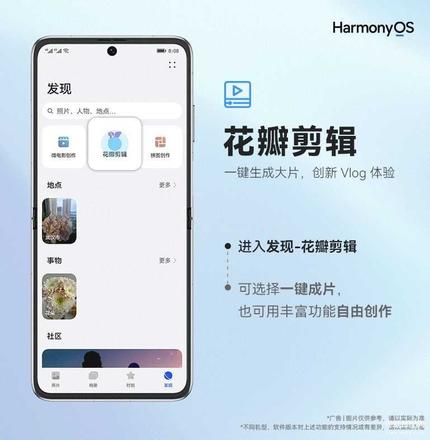
时刻,自动生成视频,为您记录美好
华为图库发现您生活中的每个重要的精彩时刻,智能整理并生成精彩短视频,让照片更生动。
打开图库,点击底部导航中的“时刻”,时刻自动生成精华照片视频,打开时刻视频后,可直接分享或导出,重命名,还能更换封面或主题,进行二次创作,让视频更生动。

隐藏相册,持单个或批量隐藏,全面守护更安心
若你有隐私图片和视频不希望显示在相册中,可以将其隐藏。
华为手机隐藏相册有两种方式,一种是进去图库之后,在相册界面,长按选中要隐藏的图片,点击更多,选择隐藏。另一种是进入要隐藏的相册,点击右上角四个点的图标,选择隐藏相册。隐藏成功后该相册不再显示在图库及三方应用中。

照片搜索,秒找到心中所想
图库里照片太多,要想立刻找到自己想要的图片就变得比较困难,需要花费很长的时间。华为手机自带的图库提供了多种方式的搜索功能,助我们快速找到照片/视频。
我们可以通过搜索框搜图,在图库顶部有一个带放大镜图标的搜索栏,可以在搜索栏中输入想查找照片的具体文字内容,可以是时间、地点、场景等检索词,快速搜图
我们也可以通过语音搜图,唤醒智慧语音,说出指令,如“搜索美食图片”即可快速搜图。
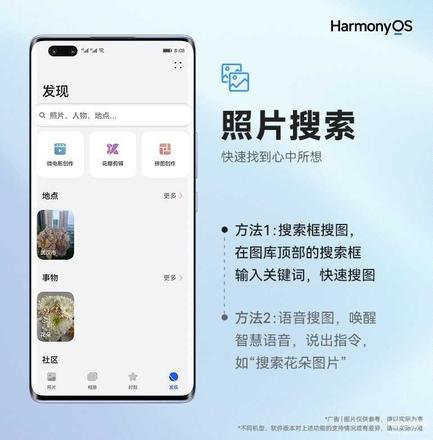
照片分类,智能分类,精准查看
华为图库可帮我们轻松管理和查找照片,可按照人物、地点等来整理和查找你所有的照片和视频。
打开图库进入发现页,华为图库根据人像、地点、事物、拍摄模式等信息已自动分类整理成册,我们可通过点击具体人物或地点等查看该分类下的所有相关图片,做到精准查看。

了解华为手机图库的自带功能,不用下载APP,你就能修出高级感的照片,各种Vlog随心剪辑,快依照上面的方法来试试吧。
以上是 花瓣剪辑是华为自带的吗(华为手机图库的使用技巧) 的全部内容, 来源链接: utcz.com/dzbk/919186.html